 Веб-сайт, который использовал полку AppServ в первые годы, был взломан,一直查不出原因,Хотите обновить Apache、PHP、Версия MySQL ограничена проблемой совместимости пакета Joomla и не может быть выполнена,之後又要遇到需要另外新增一個網站的需求,Изначально планировалось использовать XAMPP,Но при чтении официальных документов XAMPP,赫然看到官方並不建議將此軟體用於正式環境,若非得使用,官方雖有建議調整部份設定值,以提高安全性,但又提醒你,這只能稍微增加一點點安全性而已 (好直白的官方啊~哈),Поэтому я начал самостоятельно исследовать и устанавливать Apache.、MariaDB、PHP и phpMyAdmin。
Веб-сайт, который использовал полку AppServ в первые годы, был взломан,一直查不出原因,Хотите обновить Apache、PHP、Версия MySQL ограничена проблемой совместимости пакета Joomla и не может быть выполнена,之後又要遇到需要另外新增一個網站的需求,Изначально планировалось использовать XAMPP,Но при чтении официальных документов XAMPP,赫然看到官方並不建議將此軟體用於正式環境,若非得使用,官方雖有建議調整部份設定值,以提高安全性,但又提醒你,這只能稍微增加一點點安全性而已 (好直白的官方啊~哈),Поэтому я начал самостоятельно исследовать и устанавливать Apache.、MariaDB、PHP и phpMyAdmin。
Каждый процесс установки комплекта заключается в следующем:
【】 Apache
- к Apache house Загрузите архив (x64)。
- декомпрессия,Сначала прочитайте инструкцию readme_first.html。
- Скопируйте каталог в нужном месте Apache24。
- Открыть httpd.conf,Установить определение пути SRVROOT,Как D:\Web Apache24。
- Найти параметры индексов FollowSymLinks в httpd.conf,Удалить индексы,Просмотр каталога не стать。
- Непосредственно выполнить httpd.exe,Посмотрите, есть ли ошибка в процессе запуска,Затем просмотрите localhost с помощью браузера,Чтобы посмотреть, правильно ли。
- CMD вход”httpd.exe -k установить”,Установить Apache как сервис (Инструкция по удалению “httpd.exe -k удалить”)。
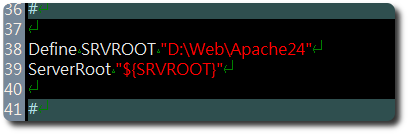
【】 PHP
PHP делится на две версии: не потокобезопасный и потокобезопасный,Здесь процитированы две статьи, чтобы проиллюстрировать выбор двух:
“Разница между PHP без многопоточного и многопоточного – Weimai блог” Упоминание:
None Thread Safe не является потокобезопасным,Нет проверки безопасности потока во время выполнения。
Thread Safe - это безопасность потоков,Проверка безопасности потока будет выполнена во время выполнения,Чтобы предотвратить запуск новых тем,Выхлопные системные ресурсы。
…略
Метод выполнения FastCGI - выполнять операции с одним потоком.,Таким образом, нет необходимости выполнять проверки безопасности потока,Снимите защиту с проверок безопасности потока, но можете повысить эффективность выполнения.。
Проверка безопасности потока подготовлена для ISAPI PHP,Это подготовлено для IIS,Потому что есть много php-модулей, которые не являются потокобезопасными,Так что нужно использовать Thread Safe PHP。
И так,Если PHP выполняется с FastCGI ,Рекомендуется использовать Non Thread Safe PHP (установочный пакет zip)。
PS. Рекомендуется перейти к этой статье для полного описания。
“PHP Thread Safe и Non-Thread Safe для Windows – Переполнение стека” Трещина упоминается:
Так что это действительно зависит от того, как вы хотите использовать PHP:
апаш + LoadModule: Поток Сейф
апаш + FastCGI: Без резьбы
IIS: Поток Сейф
IIS + FastCGI: Без резьбыРуководство по PHP имеет приятные инструкции по установке.
AFAIR запуск PHP с FastCGI является предпочтительным способом, он работает быстрее и обеспечивает более детальную настройку безопасности.
Из двух статей выше,,Используйте FastCGI + Non-Thread Safe PHP будет лучшим выбором。И фактическое использование чувства,После того, как я изменил с оригинального Безопасного потока на Не Безопасный поток,Просматривая веб-сайт Joomla,Вы действительно можете почувствовать скорость открытия страницы,Удивил меня немного。
Следующие два способа установки Non Thread Safe и Thread Safe。
【PHP – Без резьбы】(рекомендую)
- к Официальная страница Скачать Non Thread Safe архив。
- декомпрессия,Скопируйте каталог в нужном месте,Измените php.ini-production на php.ini。
- Откройте php.ini,Изменение следующего содержания:
# 搜尋 extension_dir = "ext",改成: extension_dir = "D:\Web\php-7.4.3\ext" 或 ./ext # 搜尋 file_uploads = On,改成: file_uploads = Off # 如果網站沒有用到檔案上傳功能,建議關閉, # 有需要使用時再開啟,避免被上傳病毒檔案。 # 之前我們 ESET 防毒常攔截到網站伺服器被上傳惡意檔案, # 直到關閉此設定才沒再發生。 # 搜尋 upload_max_filesize = 2M,改成適合的大小: upload_max_filesize = 30M # Joomla 4 的建議值為 30M # 搜尋 allow_url_fopen = On,改成: allow_url_fopen = Off # 如果網站沒有用到檔案上傳功能,建議關閉, # 有需要使用時再開啟,避免被上傳病毒檔案。 # 之前我們 ESET 防毒常攔截到網站伺服器被上傳惡意檔案, # 直到關閉此設定才沒再發生。 # 搜尋 ;date.timezone =,改成: date.timezone ="Asia/Taipei" # 建議要設,避免部份網站程式的時間有時差。
LoadModule fcgid_module modules/mod_fcgid.so # 載入 FastCGI 的模組。 # 搜尋 DirectoryIndex,在後面增加: index.php
Есть два способа сделать это дальше,Один из них - стандартная практика,Один простой。
[Настройки FastCGI – Общепринятая практика]
- Измените httpd-fcgid.conf в conf / extra в каталоге FastCGI,скопировать в апаш Под conf / extra。
- Откройте httpd-fcgid.conf,Изменение следующего содержания:
# 搜尋 FcgidInitialEnv PHPRC "C:\\php",改成: FcgidInitialEnv PHPRC "D:\\Web\\php-7.4.6" # 讓 FastCGI 知道 php.ini 所在目錄。 # 其他的 FcgidInitialEnv 環境參數可視實際環境修正。 FcgidMaxRequestLen 15360000 # 此參數可選擇性增加。 # 根據「壞蛋的密室」文章的說明, # 此參數為用戶端送來的最大長度資料,預設值為 139072 (135K)。 # 搜尋 FcgidWrapper "C:/php/php-cgi.exe" .php,改成: FcgidWrapper "D:/Web/php-7.4.6/php-cgi.exe" .php # FastCGI 設定。
# 搜尋 Include conf/extra/httpd-fcgid.conf, # 將前面的註解井字號拿掉。
[Настройки FastCGI – Простой метод]
- 開啟 апаш hTTPD.CONF,Добавьте следующий контент:
FcgidInitialEnv PHPRC "D:/Web/php-7.4.6" # 讓 FastCGI 知道 php.ini 所在目錄。 AddHandler fcgid-script .php # 設定 FastCGI 處理 php 檔案。 FcgidWrapper "D:/Web/php-7.4.6/php-cgi.exe" .php # FastCGI 設定。 FcgidMaxRequestLen 15360000 # 此參數可選擇性增加。 # 根據「壞蛋的密室」文章的說明, # 此參數為用戶端送來的最大長度資料,預設值為 139072 (135K)。 # 搜尋 Options FollowSymLinks # (或 Options Indexes FollowSymLinks, # 若未在上面 Apache 步驟中去除 Indexes),在後面增加: ExecCGI # 讓網頁目錄有執行 CGI 的權限。
<?php phpinfo(); ?>
напоминать:Если вы выполните httpd.exe,Ошибка вне пути,Проверьте направление косой черты абсолютного пути httpd.conf,Пожалуйста, используйте слеш(/)Заменить обратную косую черту(\)。Я изначально использовал D:\Web php-7.4.6 будет прыгать неправильно,Изменить на D:/Web / php-7.4.6 в порядке。
【PHP – Безопасный поток】
- к Официальная страница Скачать Thread Safe сжатый файл。
- декомпрессия,Скопируйте каталог в нужном месте,Измените php.ini-production на php.ini。
- Откройте php.ini,Изменение следующего содержания:
# 搜尋 extension_dir = "ext",改成: extension_dir = "D:\Web\php-7.4.3\ext" # 搜尋 file_uploads = On,改成: file_uploads = Off # 如果網站沒有用到檔案上傳功能,建議關閉, # 有需要使用時再開啟,避免被上傳病毒檔案。 # 之前我們 ESET 防毒常攔截到網站伺服器被上傳惡意檔案, # 直到關閉此設定才沒再發生。 # 搜尋 upload_max_filesize = 2M,改成適合的大小: upload_max_filesize = 30M # Joomla 4 的建議值為 30M # 搜尋 allow_url_fopen = On,改成: allow_url_fopen = Off # 如果網站沒有用到檔案上傳功能,建議關閉, # 有需要使用時再開啟,避免被上傳病毒檔案。 # 之前我們 ESET 防毒常攔截到網站伺服器被上傳惡意檔案, # 直到關閉此設定才沒再發生。 # 搜尋 ;date.timezone =,改成: date.timezone ="Asia/Taipei" # 建議要設,避免部份網站程式的時間有時差。
PHPIniDir "D:\Web\php-7.1.5" # 指定 php.ini 存放的資料夾位置。 LoadModule php7_module "D:\Web\php-7.1.5\php7apache2_4.dll" # 載入 php 的模組。 AddType application/x-httpd-php .php .php3 .phtml .inc # 指定附檔名是 .php .php3 .phtml .inc 的程式都為 php 程式。 AddType application/x-httpd-php-source .phps .phpsource # 指定附檔名是 .phps 時, # 把內容視為 hightlight 的原始碼輸出到網頁。 # 搜尋 DirectoryIndex,在後面增加: index.php
<?php phpinfo(); ?>
【MariaDB】
- к Официальная страница Скачать MSI(x64),直接安裝。
- Установить пароль root。
- Снимите флажок [Включить доступ с удаленных компьютеров для ‘root’ пользователь】,Для снижения риска。
- 【【Используйте UTF8 в качестве набора символов по умолчанию на сервере】。
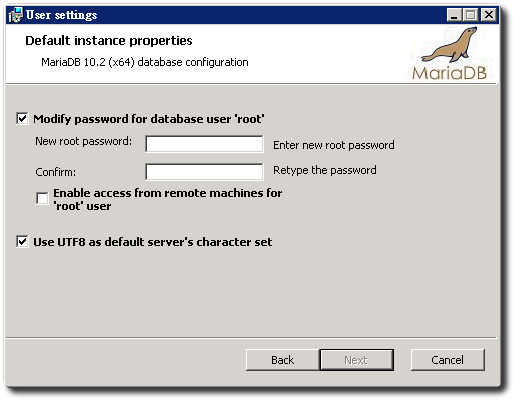
【】 PHPMYADMIN
- Загрузите архив,декомпрессия,Скопируйте в Apache24 htdocs。
- Откройте PHP php.ini。
- Удалить #extension_dir = “вн” 的 # Комментировать,”вн” Изменена “D:\Web PHP-7.1.5 вн”。
- Удалить # extension = php_mbstring.dll # Комментировать。
- Удалить # extension = php_mysqli.dll # Комментировать。
–2019/01/05 Обновление
- Config.sample.inc.php изменила свое название на config.inc.php。
- Открыть config.inc.php,Найдено $CFG[«Blowfish_secret»],Заполните одинарные кавычки позже 32 Digit пароль,Прямой найти генератор паролей для создания достаточно。
- Добавить строку $CFG[«PmaNoRelation_DisableWarning»] = «Истина»;,Чтобы избежать сообщения об ошибке от phpMyAdmin,Призывает к столу учреждения。
【參考連結】
- ОС Windows 7 安裝 Apache + MySQL + PHP ~ JxL Blog 技術札記
- Вручную установите Apache、MySQL、PHP и связанные с ним параметры – OA’s blog
- В Windows вручную установить Apache、PHP、MySQL、PhpMyAdmin | Beyond The Time
- XYZ的筆記本: Windows7 64 разрядная программа установки Apache、PHP、MySQL
- Blue Ocean Studios – Просмотр темы – Настройка PhpMyAdmin
- PhpMyAdmin набор Blowfish секрет
- Разница между PHP без многопоточного и многопоточного – Weimai блог
- многопоточность – PHP Thread Safe и Non-Thread Safe для Windows – Переполнение стека
- PHP на Windows + Apache mod_fcgid метод установки | Плохая комната

















[…] Пакеты быстрой сборки, предназначенные только для разработки, такие как appserv,Вместо этого соберите Apache вручную、MariaDB и PHP,После того, как обновляется каждые шесть месяцев и с частотой обслуживания, чтобы сделать,Benpian Apache является обновление записи、MariaDB […]